一开始学前端时,通过简单的配置,能够提高速度,节约时间,当然,初学者,还是建议在写代码的时候,不要有投机取巧,各种标签,属性,属性值等都将其完全写出来,不要通过代码提示的方式码代码。
有各种各样的编辑器可以码代码,vscode、sublime常用些,当然,这些都是都是按照个人喜欢的。本人使用的是vs code,简单介绍一下几个配置。
| 编辑器 | 优势 | 不足 |
|---|---|---|
| vscode | 较轻量级,支持原生的typescript,关联断点,调试非常方便,可扩展 | 相对完整性稍弱 |
| sublime | 较轻量级,插件需要手动配置,可扩展的开发工具 | 没有自带的debug和断点功能 |
| webstorm | 集成全面的开发工具,可使用命令行和断点 | 相对较重量级,占内存 |
| hbuilder | 有完整的语法是提示和代码输入法 | 较重量级,占内存,傻瓜式软件 |
visual studio code (VS Code) 简单配置:
- 中文插件:在扩展栏中输入Chinese安装并使用即可。
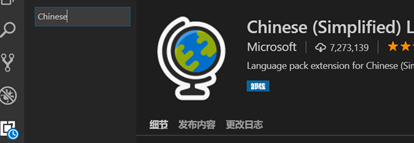
- 快捷键打开浏览器插件:open in bowshow,安装后再去 文件----首选项----快捷键设置—搜索open in default,可以设置快捷浏览器打开,原本的那个可以覆盖。可设置为F12.
- 调整代码格式:shift + alt +f 更好的是设置自动调整。文件----勾选自动保存;首选项—设置—勾选保存时格式化代码。
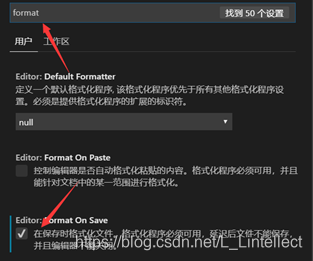
4.sass写css样式 一样在扩展中下载并安装Easy Sass插件。安装成功后,新建文件,后缀为.scss。保存时(有些保存没有自动编译出css文件的,更新一下vscode就可以了)会自动编译两个.css文件,一个传统的样式样式,一个压缩的.css文件,再在布局中link导入即可。在sass中写样式,可以根据页面的布局来写,层次结构分明,非常方便,效果见图。
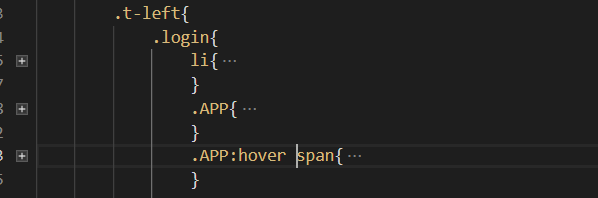
移动端开发时:
- 引入rem.js文件到js文件夹,并在第18行设置宽度(750处),设计图宽多少就改成多少。两个都改。
<script src="路径" ></script>
rem.js文件:
!function () {
var a = "@charset \"utf-8\";html{color:#000;background:#fff;overflow-y:scroll;-webkit-text-size-adjust:100%;-ms-text-size-adjust:100%}html *{outline:0;-webkit-text-size-adjust:none;-webkit-tap-highlight-color:rgba(0,0,0,0)}html,body{font-family:sans-serif}body,div,dl,dt,dd,ul,ol,li,h1,h2,h3,h4,h5,h6,pre,code,form,fieldset,legend,input,textarea,p,blockquote,th,td,hr,button,article,aside,details,figcaption,figure,footer,header,hgroup,menu,nav,section{margin:0;padding:0}input,select,textarea{font-size:100%}table{border-collapse:collapse;border-spacing:0}fieldset,img{border:0}abbr,acronym{border:0;font-variant:normal}del{text-decoration:line-through}address,caption,cite,code,dfn,em,th,var{font-style:normal;font-weight:500}ol,ul{list-style:none}caption,th{text-align:left}h1,h2,h3,h4,h5,h6{font-size:100%;font-weight:500}q:before,q:after{content:''}sub,sup{font-size:75%;line-height:0;position:relative;vertical-align:baseline}sup{top:-.5em}sub{bottom:-.25em}a:hover{text-decoration:underline}ins,a{text-decoration:none}"
, b = document.createElement("style");
if (document.getElementsByTagName("head")[0].appendChild(b),
b.styleSheet)
b.styleSheet.disabled || (b.styleSheet.cssText = a);
else
try {
b.innerHTML = a
} catch (c) {
b.innerText = a
}
}();
!function (a, b) {
function c() {
var b = f.getBoundingClientRect().width;
b / i > 750 && (b = 750 * i);
var c = b / 10;
f.style.fontSize = c + "px",
k.rem = a.rem = c
}
var d, e = a.document, f = e.documentElement, g = e.querySelector('meta[name="viewport"]'), h = e.querySelector('meta[name="flexible"]'), i = 0, j = 0, k = b.flexible || (b.flexible = {});
if (g) {
console.warn("将根据已有的meta标签来设置缩放比例");
var l = g.getAttribute("content").match(/initial\-scale=([\d\.]+)/);
l && (j = parseFloat(l[1]),
i = parseInt(1 / j))
} else if (h) {
var m = h.getAttribute("content");
if (m) {
var n = m.match(/initial\-dpr=([\d\.]+)/)
, o = m.match(/maximum\-dpr=([\d\.]+)/);
n && (i = parseFloat(n[1]),
j = parseFloat((1 / i).toFixed(2))),
o && (i = parseFloat(o[1]),
j = parseFloat((1 / i).toFixed(2)))
}
}
if (!i && !j) {
var p = (a.navigator.appVersion.match(/android/gi),
a.navigator.appVersion.match(/iphone/gi))
, q = a.devicePixelRatio;
i = p ? q >= 3 && (!i || i >= 3) ? 3 : q >= 2 && (!i || i >= 2) ? 2 : 1 : 1,
j = 1 / i
}
if (f.setAttribute("data-dpr", i),
!g)
if (g = e.createElement("meta"),
g.setAttribute("name", "viewport"),
g.setAttribute("content", "initial-scale=" + j + ", maximum-scale=" + j + ", minimum-scale=" + j + ", user-scalable=no"),
f.firstElementChild)
f.firstElementChild.appendChild(g);
else {
var r = e.createElement("div");
r.appendChild(g),
e.write(r.innerHTML)
}
a.addEventListener("resize", function () {
clearTimeout(d),
d = setTimeout(c, 300)
}, !1),
a.addEventListener("pageshow", function (a) {
a.persisted && (clearTimeout(d),
d = setTimeout(c, 300))
}, !1),
"complete" === e.readyState ? e.body.style.fontSize = 12 * i + "px" : e.addEventListener("DOMContentLoaded", function () {
e.body.style.fontSize = 12 * i + "px"
}, !1),
c(),
k.dpr = a.dpr = i,
k.refreshRem = c,
k.rem2px = function (a) {
var b = parseFloat(a) * this.rem;
return "string" == typeof a && a.match(/rem$/) && (b += "px"),
b
}
,
k.px2rem = function (a) {
var b = parseFloat(a) / this.rem;
return "string" == typeof a && a.match(/px$/) && (b += "rem"),
b
}
}(window, window.lib || (window.lib = {}));
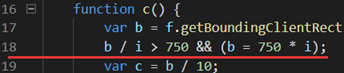
-
在扩展中下载cssrem插件。
-
文件—首先项—设置:root font size 的大小:值为设计图大小的1/10.
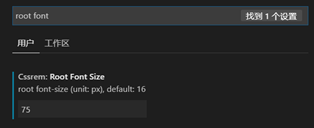
此处设计图为750px;所以改成75。然后重启软件。
-
页面布局时,量多少px就写多少px,选取时选取rem单位的即可自动转换。

快捷键:ctrl / 注释 Ctrl D 删除行,不用全选的情况下 Alt ↓ 上下移动移动,选定多行可移动多行
Shift Alt ↓ 快速复制选定的代码。
更多的快捷键可以在设置里面看到。
备注:写博客可以做为一种记笔记和交流经验的方式,如有写得不好的地方或者可以改进的地方,欢迎各位大佬指点,但不接受批评的那种。




















 1029
1029











 被折叠的 条评论
为什么被折叠?
被折叠的 条评论
为什么被折叠?








